相信大家都是因为下图的情况才进来的,废话不多说,开整

使用win+R快捷键打开[运行]窗口———执行“regedit”命令打开[注册表编辑器]

点击确定以打开注册表编辑器,并导航到如下路径:
计算机\HKEY_CURRENT_USER\Software\Microsoft\Windows\CurrentVersion\Explorer\Advanced右键新建一个名为TaskbarSi的DWORD (32位) 值
如果已经有了TaskbarSi就不需要新建了
将其十六进制值设置为:
· 0 小
· 1 中(Windows默认任务栏大小)
· 2 大

通过注册表更改任务栏宽度
使用Ctrl+Shift+ESC快捷键打开[任务管理器]———找到并右键[Windows资源管理器] 选择[重新启动]
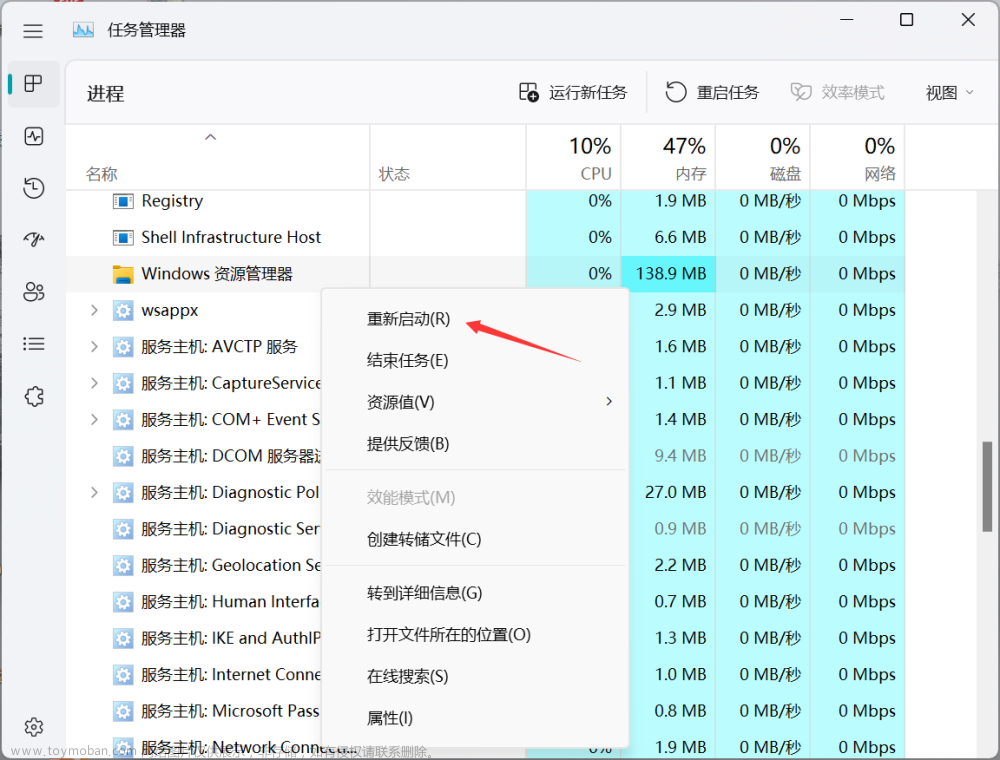
重启Windows资源管理器
生效之后的效果如图,供大家参考:
小

中

大

我的Win11系统版本如图:

Windows 11 家庭中文版 22H2有效
不管版本是22H2还是22H1都建议试一下万一成功了呢。文章来源:https://www.toymoban.com/news/detail-440839.html
最后如果有不懂的或者其他更好的办法可以评论区讨论交流,制作不易麻烦点个赞,感激不尽。文章来源地址https://www.toymoban.com/news/detail-440839.html
到了这里,关于更改 Windows 11 任务栏宽度/大小的文章就介绍完了。如果您还想了解更多内容,请在右上角搜索TOY模板网以前的文章或继续浏览下面的相关文章,希望大家以后多多支持TOY模板网!











